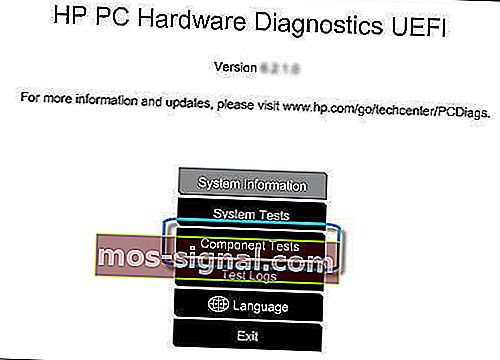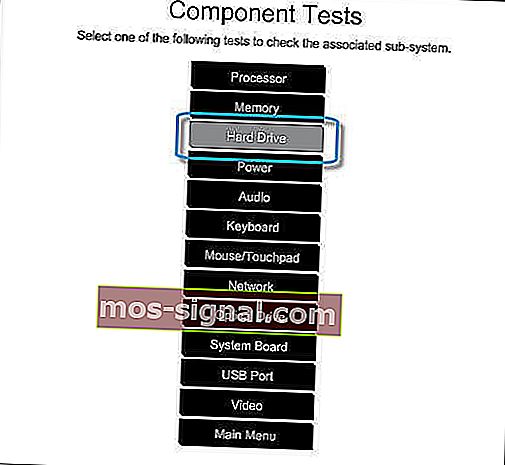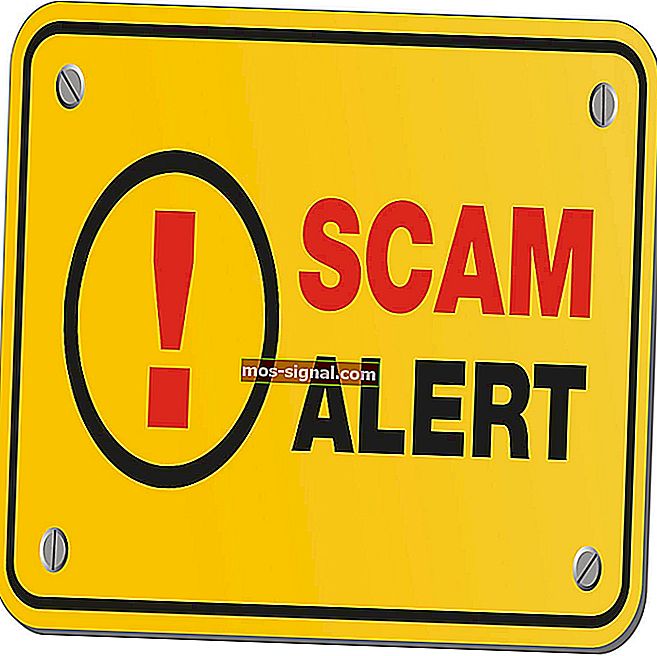[Rješeno] Pogreška 3f0 tvrdog diska, uređaj za pokretanje nije pronađen na HP-u
- Ako ste ponosni vlasnik HP-ovog prijenosnog računala, možda ste primijetili da pokretanje vašeg sustava nije uvijek tako glatko kao što biste očekivali.
- Na primjer, kod pogreške 3f0 povremeno se može pojaviti kako bi vas obavijestio da postoji potencijalni problem na razini tvrdog diska. Pogledajte ovdje 4 brza načina kako to popraviti.
- Tražite li detaljnije informacije? Zaronite dublje u rješavanje problema s pokretanjem pogrešaka na Windows računalima.
- Posjetite i stranicu Windows 10 Greške i rješenja.

Neki vlasnici HP-ovih prijenosnih računala izvijestili su da su naišli na kôd pogreške 3f0 nakon pokretanja svojih sustava.
Ovaj kôd pogreške dolazi uz poruku Boot Device Not Found. Instalirajte operativni sustav na tvrdi disk 3f0 i označava da sustav nije mogao pronaći tvrdi disk.
Uspjeli smo sastaviti niz ispravki koji su vam trebali pomoći da jednom zauvijek riješite ovaj frustrirajući problem.
Kako popraviti tvrdi disk 3f0: uređaj za pokretanje nije pronađen na HP-ovoj pogrešci?
1. Tvrdo resetiranje prijenosnog računala
Da biste izvršili hard reset na prijenosnom računalu s izmjenjivom baterijom, slijedite ove korake:
- Isključite sustav
- Odspojite prijenosno računalo sa svih povezanih uređaja i uklonite kabel za napajanje
- Izvadite bateriju iz pretinca
- Pritisnite gumb napajanja i držite ga najmanje 15 sekundi
- Vratite bateriju i spojite AC adapter
- Uključite prijenosno računalo
- Ako se pokretanje odvija normalno, spojite sve potrebne uređaje na prijenosno računalo.
Ako ste vlasnik prijenosnog računala s neizmjenjivom baterijom, poduzmite iste korake bez pokušaja vađenja baterije, naravno.
2. Vratite BIOS na zadane postavke
- Isključite računalo i pustite ga da odmori najmanje 5 sekundi
- Uključite računalo> pritisnite F10 dok se pokretanje pokreće kako biste pristupili izborniku BIOS-a
- Nakon što se zatraži izbornik BIOS-a, pritisnite F9 za odabir i učitavanje zadanih postavki BIOS-a
- Pritisnite F10 kako biste sačuvali promjene i izašli iz BIOS-a
- Odaberite Da i pritisnite Enter
- Ponovo pokrenite računalo i provjerite je li riješio problem.
3. Upotrijebite alat HP Hardware Diagnostics
- Uključite računalo i tapkajte Esc dok se ne otvori izbornik> pritisnite F2
- U izborniku HP PC Hardware Diagnostics odaberite Components Tests (Provjere komponenata)
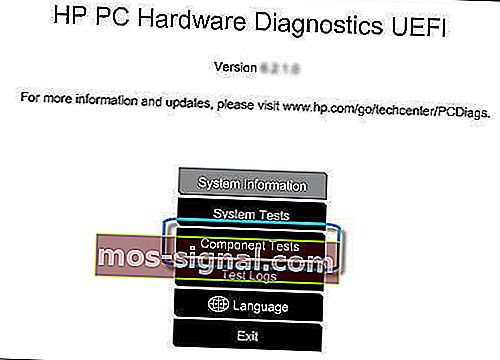
- Odaberite Tvrdi disk> Brzi test> Pokreni jednom
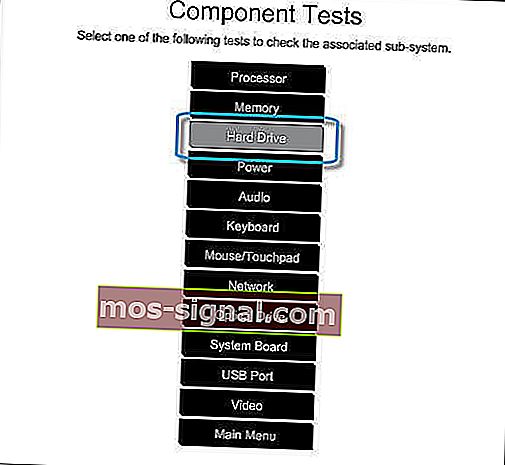
- Ako imate više pogona, odaberite Testiraj sve tvrde diskove
- Pričekajte dok se postupak ne završi, a zatim će se na zaslonu prikazati rezultati
- Ako se problemi nastave nakon završetka brzog testa, odaberite izvođenje opsežnog testa.
4. Ponovno spojite tvrdi disk
- Ovo je delikatan zadatak. Ako to ne možete sami izvršiti, zatražite stručnu pomoć.
- Ponovno spojite tvrdi disk slijedeći ove korake:
- Isključite računalo i izvadite kabel za napajanje
- Ako imate izmjenjivu bateriju, izvadite je
- Odspojite tvrdi disk, a zatim ga vratite natrag
- Ponovno sastavite računalo i uključite ga da biste vidjeli je li riješio problem.
Ako se i dalje pojavljuje poruka s molim instalirajte operativni sustav na vaš tvrdi disk 3f0 HP , zatražite stručnu pomoć kako biste bili sigurni da vaš tvrdi disk nije oštećen i da treba zamjenu.
Javite nam u odjeljku za komentare ako vam je ovaj članak pomogao da riješite problem.
Česta pitanja: Saznajte više o pogreškama tvrdog diska
- Kako mogu popraviti pogrešku 3f0?
Prvo što morate isprobati je hard reset računala. Ako se pogreška i dalje pojavljuje, razmislite o vraćanju BIOS-a na zadane postavke ili za popravak pomoću alata HP Hardware Diagnostics. Pogledajte gornja koraka za detaljna objašnjenja.
- Što znači uređaj za pokretanje koji nije pronađen na HP prijenosnom računalu?
Ova se poruka o pogrešci obično pojavljuje prilikom pokušaja pokretanja računala i ukazuje na to da sustav nije mogao otkriti vaš tvrdi disk.
- Kako popraviti pogrešku tvrdog diska?
Tvrdi se diskovi s vremenom oštećuju i postoji nekoliko razloga koji mogu potaknuti njihovu degradaciju. Preporučujemo upotrebu dobrog softvera za provjeru zdravstvenog stanja tvrdog diska za nadgledanje tvrdog diska i pomoć u rješavanju potencijalnih problema.
Napomena urednika: Ovaj je post izvorno objavljen u lipnju 2019. godine, a od tada je obnovljen i ažuriran u svibnju 2020. radi svježine, točnosti i sveobuhvatnosti.